
Si quieres un poquito más atracción sexual de la tarjeta gráfica de su PC sin gastar toneladas de dinero en efectivo en un nuevo modelo, overclocking de la GPU es una forma sorprendentemente simple de hacerlo. Y, de hecho, se ha vuelto simple, al menos en PC con Windows; si bien el proceso lleva mucho tiempo, no requiere ningún conocimiento en particular o habilidades avanzadas. Así es como lo haces.
Advertencia: Si bien el riesgo es bastante bajo, aún existe la posibilidad de que el overclocking de su GPU pueda dañarla u otros componentes de su computadora. Proceda con precaución y no nos demande si su torre se incendia o roba su automóvil.
Lo que necesitarás
Antes de comenzar, necesitará un par de cosas:
- Una PC con Windows: Es posible overclockear las GPU en macOS y Linux, pero Windows sigue siendo el hogar de los juegos de PC por un gran margen, así que eso es lo que vamos a usar en esta guía.
- Una tarjeta gráfica discreta : Las tarjetas de escritorio basadas en PCI-Express siguen siendo el medio principal para jugar juegos de PC de alta gama. Esta guía debería funcionar para tarjetas móviles AMD y NVIDIA en computadoras portátiles, pero realmente no recomendamos hacer overclocking, ya que la disipación de calor es mucho más difícil en las computadoras portátiles. No intente esto en gráficos Intel u otros sistemas integrados.
- Una herramienta de evaluación comparativa: Necesitará algo que lleve su tarjeta al máximo absoluto de su potencia para probar su estabilidad mientras hace overclock. Puede utilizar el punto de referencia incorporado en uno de sus juegos de PC favoritos o elegir un programa separado diseñado para el análisis de referencia. Nos gusta Unigine Heaven , ya que muestra estadísticas como la velocidad del reloj y la temperatura de la GPU durante la ejecución, muy útil si solo tiene un monitor.
- Postquemador MSI : Esta es la navaja suiza del overclocking de GPU basado en Windows. No se deje engañar por el nombre: aunque el software es proporcionado gratis por el fabricante de tarjetas gráficas MSI, no necesita una tarjeta MSI; debería funcionar en cualquier GPU NVIDIA o AMD.
- GPU-Z : Otro elemento básico del overclocking de PC. Es mejor mantenerlo abierto mientras trabaja para ver los resultados en tiempo real.
Una vez que tenga todas sus herramientas instaladas y listas para usar, comencemos.
Paso uno: Google su tarjeta
Cada tarjeta gráfica es diferente: en su diseño básico de NVIDIA o AMD, en las personalizaciones agregadas por fabricantes como ASUS o Sapphire, y por supuesto, en las pequeñas variaciones e imperfecciones del propio proceso de fabricación. Las GPU son máquinas muy complejas; aquí no jugamos con juguetes Happy Meal.
El punto es que los resultados del overclocking serán específicos para su máquina y su tarjeta. El hecho de que otra persona con una ASUS GTX 970 STRIX haya obtenido un resultado no significa que obtendrá el mismo resultado; debe realizar el (largo) proceso usted mismo para ver qué tu la tarjeta puede manejar.
Dicho esto, es mejor saber todo lo posible sobre su hardware antes de sumergirse. Realice una búsqueda en Google con el modelo de su tarjeta y haga "overclock" para ver los resultados que otros obtienen solo para obtener una estimación aproximada y para aprender los debilidades de su tarjeta.

Por ejemplo, mi tarjeta, una NVIDIA GeForce GTX 970, tiene un problema de memoria bastante famoso eso hace que el último medio giga de RAM de video funcione mucho más pobre que los otros 3.5GB. Eso realmente no afecta mis esfuerzos para overclockear la GPU en sí, así que seguiré adelante. Una búsqueda genérica de "GTX 970 overclock" revela muchos hilos en Tom’s Hardware y Foros oficiales de NVIDIA , a guía específica completa sobre ExtremeTech e incluso algunos videos de YouTube. Examinar los resultados antes de continuar solo puede ser útil.
Ah, y mientras te preparas, es un buen momento para comprobar y ver si estás corriendo la última versión del controlador de video de su tarjeta gráfica.
Paso dos: compare su configuración de stock
Para ver los resultados de su trabajo, primero debe ver por dónde está comenzando. Entonces, antes de hacer cualquier overclocking, ejecute su herramienta de referencia para obtener una lectura de referencia. Asegúrese de subir la configuración de gráficos al máximo: desea que cada uno de estos puntos de referencia lleve su GPU al 100% de su potencia. (Verifique GPU-Z mientras ejecuta el punto de referencia o después para asegurarse de que empujó su tarjeta al 100%; si no lo hizo, suba la configuración de gráficos en su programa de referencia).

Usé tres puntos de referencia diferentes para mis pruebas, por lo que en mi GTX 970 original antes de cualquier cambio en la aplicación Afterburner, los resultados fueron los siguientes:
- Sombra de guerra punto de referencia: 40,9 FPS promedio, 79,9 máximo, 24,2 mínimo
- 3D Mark Sky Diver : 33683 puntuación de gráficos, 7814 puntuación de física, 16826 puntuación combinada
- Cielo : 1381 puntuación general, 54,8 FPS promedio, 123,6 máximo, 24,5 mínimo
Guarde sus resultados en cualquier formato disponible. (Algunos puntos de referencia del juego no tienen una opción para guardar, pero puedes simplemente escribirlos). Si estás usando Heaven, ten en cuenta que para grabar realmente una carrera necesitas hacer clic en el botón "Punto de referencia" en el esquina superior izquierda.
Paso tres: use Afterburner para aumentar el voltaje y el reloj de su GPU
La herramienta de overclocking Afterburner sufre un poco de la "estética de jugador", la desafortunada tendencia de las empresas a diseñar herramientas específicas para juegos para que parezcan sacadas de una nave nodriza alienígena. Pero hay dos variables en las que nos centraremos: la velocidad del reloj de la GPU y el voltaje. La primera es la velocidad interna a la que el procesador central de su GPU se ha configurado para funcionar, y la última es la cantidad de energía en voltios que la tarjeta en general está configurada para tomar de la fuente de alimentación de la PC.
Cambiar cualquiera de estos valores puede hacer que su GPU y su computadora sean inestables. El objetivo es aumentar suavemente la velocidad y el voltaje del reloj hasta que se encuentre con problemas de estabilidad, luego retroceder y establecerse en un máximo estable. Tenga en cuenta que en la última versión de Afterburner, es posible que deba hacer clic en el botón Configuración (el icono de engranaje) y habilitar la opción "desbloquear control de voltaje" antes de que el control deslizante esté disponible para usted.
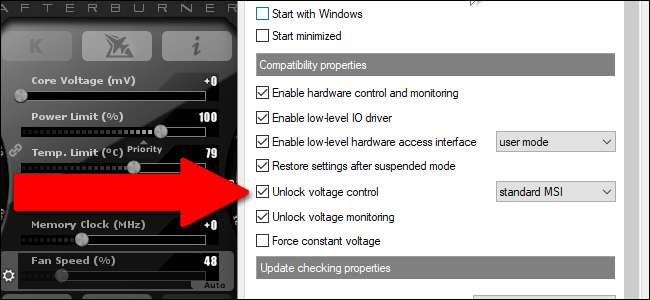
Tome nota de la configuración de stock aquí (una captura de pantalla puede ser útil). Lo querrá en caso de que decida volver a su configuración original.
Primero cambie la velocidad del reloj. Levántelo de 10 a 20 MHz, luego aplique el ajuste con el botón de marca de verificación. Resista la tentación de acelerar el tiempo en trozos más grandes: es una excelente manera de bloquear su PC por completo y detener este proceso.
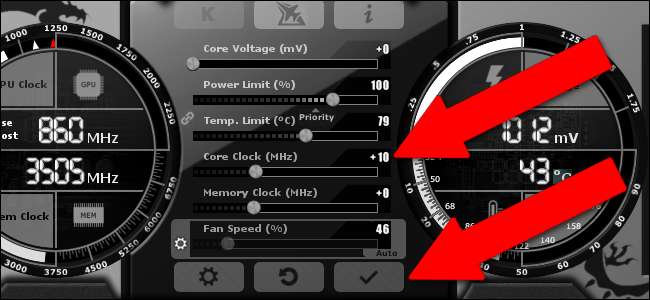
Verifique GPU-Z para asegurarse de que su GPU esté usando el nuevo valor de reloj central. Después de aplicar los cambios en Afterburner, GPU-Z debería mostrar el reloj "activo" predeterminado y el overclock recién aplicado en los campos "Reloj predeterminado" y "Reloj GPU", respectivamente.
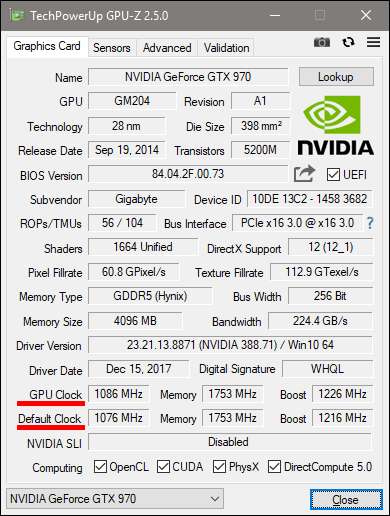
Ahora ejecute una de sus herramientas de referencia. Debería notar valores y puntuaciones de FPS ligeramente mejores.
Si todo salió bien, vuelva a subir el reloj y vuelva a ejecutar el punto de referencia. Repita este proceso hasta que 1) el programa de referencia se bloquee, 2) el controlador de su GPU se bloquee o 3) comience a ver extraños artefactos visuales en los gráficos de la referencia, como pequeños bloques negros o estática de colores. Este es el resultado de un overclock inestable.
Cuando esto sucede, puede hacer una de estas dos cosas: puede volver a la última clasificación de MHz donde su computadora no se vio afectada y optar por un overclock leve ... o puede aumentar el voltaje de la GPU para permitir que suba aún más . Aumente en 5mV y ejecute el punto de referencia nuevamente; con suerte, debería encontrar que esos artefactos y fallas desaparecen y que las cosas vuelven a ser estables.
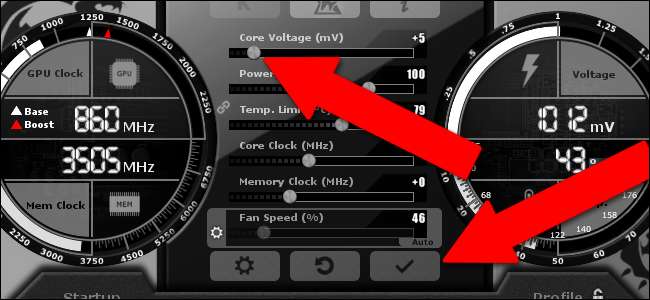
Siga repitiendo este proceso, subiendo 10MHz al reloj central hasta que vea puntos o puntos de referencia que fallan, suba 5mV (milivoltios) al procesador, ejecute el punto de referencia nuevamente y vea si se estabiliza. Enjuague y repita.
Tenga en cuenta que si decide aumentar el voltaje, esto también puede aumentar la temperatura de su GPU. Vigile sus temperaturas: Heaven es particularmente útil para esto, ya que muestra la velocidad y la temperatura del reloj de la GPU de forma predeterminada. Su GPU ejecutará automáticamente sus ventiladores para el enfriamiento necesario, pero hay un máximo preestablecido que activará un apagado si se rompe. Incluso con el overclocking, no querrás pasar de ese punto, y correr al límite del límite probablemente también sea una mala idea. Intente mantener su GPU al menos unos pocos grados por debajo del límite, que se muestra como "Temp. Valor límite ”en Afterburner, incluso después de un uso prolongado. Es posible ajustar este máximo más allá del límite del fabricante, pero aumenta el peligro de dañar su tarjeta.
Una vez que haya llegado a una velocidad de reloj y un voltaje que ya no se pueden mantener, ya sea porque las temperaturas son demasiado altas o porque parece que no puede eliminar las caídas y los artefactos, retroceda a su último reloj estable y valores de voltaje. Este es tu overclock final.
Paso cuatro: prueba de estrés tu overclock final
Después de varias horas de retoques en mi PC principal, llegué a + 210MHz en la velocidad del reloj con un aumento de voltaje de + 5mV. Mis valores de referencia terminaron en:
- Sombra de guerra punto de referencia: 44,3 FPS promedio, 72,2 máximo, 24,1 mínimo
- 3DMark Sky Diver: 33797 puntos gráficos, 7808 puntos físicos, 16692 puntos combinados
- Heaven: 1512 puntaje general, 60.0 FPS promedio, 134.3 máximo, 27.3 mínimo
Como puede ver, es aproximadamente un aumento del diez por ciento para las puntuaciones, excepto para 3DMark, que fue mucho más modesto. Probablemente podría haber impulsado las cosas aún más con un poco más de retoques, o una mejor configuración del hardware de enfriamiento y la voluntad de aumentar las tolerancias de calor. No estoy particularmente interesado en eso, es una buena manera de derretir su tarjeta.
Una vez que encuentre su configuración "final", le recomendamos que ponga el Heaven en marcha y lo deje funcionar durante una o dos horas. Esto está poniendo a prueba la estabilidad de su tarjeta para sesiones de juego más largas; no es raro que el uso prolongado tenga una tensión acumulativa en su tarjeta, especialmente en términos de acumulación de calor. Si el punto de referencia se ejecuta durante un período de tiempo prolongado, está listo para comenzar, pero es posible que deba reducir su overclock una vez más si falla o muestra artefactos con una ejecución prolongada.

Una vez que haya ejecutado Heaven con éxito durante un par de horas sin ningún problema, puede decir con bastante confianza que ha alcanzado un overclock estable. ¡Felicidades!
Terminarlo: reloj de memoria, gestión de ventiladores y perfiles
Con Afterburner, también es posible aumentar la velocidad de reloj de la memoria de su GPU. Esto puede tener beneficios, pero son mucho más sutiles que el reloj del procesador y los aumentos de voltaje, por lo que, a menos que esté dispuesto a pasar varias horas jugando para obtener un aumento del rendimiento del 1-2%, simplemente lo omitiría. Sin embargo, se aplica el mismo proceso general: pequeños golpes, prueba, repita, retrocede cuando pierdes estabilidad.
Además, Afterburner puede manipular la velocidad del ventilador en su GPU, pero está en modo "automático" de forma predeterminada, y probablemente sea mejor dejarlo allí. Su GPU aumentará o disminuirá automáticamente la velocidad de sus ventiladores de refrigeración, sus sensores de temperatura detectarán la necesidad de hacerlo.
Una vez que haya terminado de ajustar todo en Afterburner, mire la esquina inferior derecha de la interfaz. Asegúrese de que el icono de candado esté "desbloqueado" (simplemente haga clic en él si no lo está), luego haga clic en la opción "guardar" del disquete.

Cuando los iconos de perfil numerados parpadeen en rojo, haga clic en "2". Restablezca la configuración a la predeterminada, luego haga clic en el botón Guardar nuevamente y luego en "1". De esta manera, puede aplicar y eliminar fácilmente la configuración de overclock para cuando esté jugando y cuando haya terminado.
Esto también es útil si se encuentra con algún problema más adelante. Una vez que comience a jugar juegos reales, tome nota de cualquier falla: los diferentes juegos reaccionarán de manera diferente al overclock. La mayoría funcionará bien, pero es posible que a un juego no le guste tu overclock y experimente fallas u otros fallos.
Por supuesto, algunos juegos pueden fallar por sí solos independientemente de los cambios que haya realizado en su GPU; un accidente aleatorio en Caer 4 no es realmente un motivo de alarma, ya que se sabe que los juegos de rol de Bethesda son inestables. Un bloqueo constante, especialmente cuando hay muchos personajes y efectos en la pantalla y se combina con un bloqueo del controlador o un reinicio total del sistema, es más indicativo de un problema de overclocking.
Si alguna vez tiene problemas, puede cargar ese perfil "1" y jugar sin su overclock. Pero si ha realizado correctamente las pruebas de estrés, debería descubrir que tiene un aumento pequeño pero notable en el rendimiento de sus juegos. Disfrute de esos pocos fotogramas adicionales por segundo sabiendo que trabajó duro para ellos.
Credito de imagen: Newegg







